오프라인 및 온라인 변환기를 사용하여 WMA를 AAC로 변환하는 방법
상대적으로 작은 파일 크기를 생성할 수 있는 기능과 함께 낮은 비트 전송률에서 수행하는 WMA의 기능에 대해서는 의심의 여지가 없습니다. 실제로, 특히 압축 방법 측면에서 MP3 결함과 관련된 문제를 해결하도록 설계되었습니다. 따라서 영어 듣기 오디오 파일을 압축할 뿐만 아니라 오디오북을 만드는 데 적합합니다.
그러나 WMA는 Microsoft 소유의 독점 형식이므로 다른 운영자와 공유하지 않습니다. 많은 장치와 플랫폼이 이 형식을 지원하지 않습니다. 더 높은 주파수와 더 낮은 주파수를 모두 처리할 수 있는 또 다른 형식은 AAC입니다. 이제 가장 좋은 도구가 무엇인지 궁금하시다면 Mac에서 WMA를 AAC로 변환 또는 Windows의 경우 아래의 주요 응용 프로그램이 도움이 될 수 있습니다.
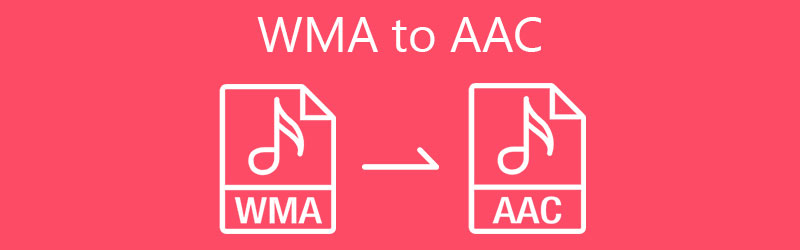
1부. Mac에서 WMA를 AAC로 변환하는 방법
1. 아이튠즈
iTunes는 Mac과 같은 Apple 장치가 멀티미디어 파일을 재생하고 스트리밍할 수 있도록 맞춤화된 응용 프로그램입니다. 또한 이 도구는 복잡한 설정 없이 몇 초 만에 오디오 파일을 변환할 수 있습니다. 그 외에도 스테레오 비트 전송률, 샘플 속도 및 채널을 원하는 대로 변경할 수 있도록 매개변수에 대한 수정을 제공합니다. 이 도구를 사용하는 데 관심이 있다면 아래 단계에 따라 iTunes에서 WMA를 AAC로 변환하는 방법을 배우십시오.
1 단계. 먼저 Mac 컴퓨터에서 iTunes를 엽니다. 그런 다음 다음으로 이동하여 WMA 노래를 업로드합니다. 파일 > 라이브러리에 파일 추가.
2 단계. 그런 다음 대상 WMA 노래를 선택하고 iTunes 라이브러리에 업로드합니다. 메뉴 모음에서 선택 편집하다 그리고 환경 설정 옵션. 아래의 일반 탭에서 가져 오기 설정.
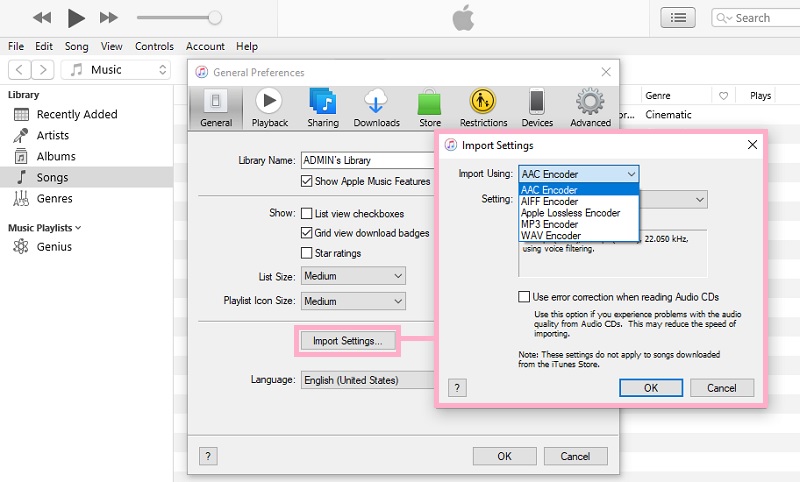
3 단계. 팝업 메뉴에서 WMA 노래를 변환할 형식을 선택합니다. 이 경우 선택 AAC 인코더 그리고 명중 확인 버튼을 눌러 설정을 확인합니다.
4 단계. 이때 라이브러리에 방금 업로드한 노래를 선택하고 파일 > 변환 > AAC 버전 만들기.
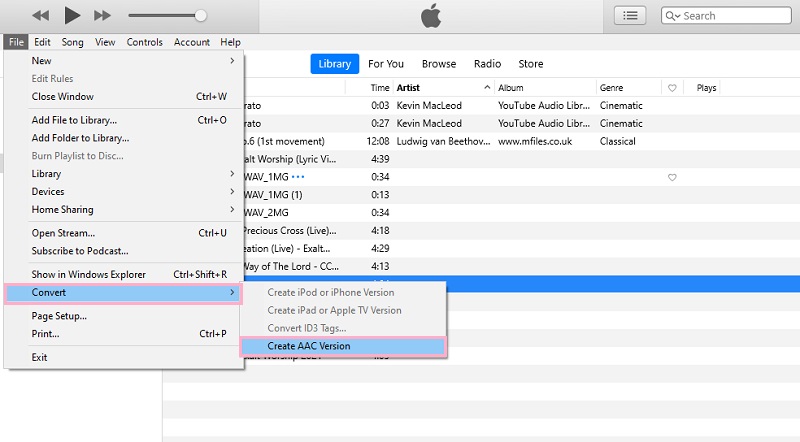
2. Vidmore 비디오 컨버터
Vidmore 비디오 컨버터 또한 Mac 및 Windows PC에서 WMA를 AAC로 변환하는 데 도움이 되는 프로그램 목록에 추가되었습니다. 좋아요. 이 도구는 Windows 및 Mac 컴퓨터와 호환됩니다. 단일 파일 또는 일괄 변환을 선택할 수 있습니다. 더 좋은 점은 노래의 전체 폴더를 프로그램에 업로드하고 동시에 변환할 수 있다는 것입니다.
또한 이 도구는 노래나 비디오의 메타데이터를 편집할 수 있는 기능을 제공합니다. 즉, 제목, 앨범, 장르, 연도를 변경하고 댓글과 썸네일을 추가할 수 있습니다. 이제 WMA를 AAC로 변환하는 데 도움이 되는 연습이 있습니다.
1단계. WMA를 AAC로 변환하는 변환기 가져오기
시작하려면 프로그램의 설치 프로그램을 가져옵니다. Mac 또는 Windows에서 변환하기로 선택했는지 여부에 관계없이 아래에 제공된 각 플랫폼에 대해 제공되는 설치 프로그램이 있습니다. 해당하는 항목을 클릭하시면 됩니다 무료 다운로드 단추. 그런 다음 컴퓨터에 설치하고 실행합니다.
2단계. WMA 노래 가져오기
도구를 시작한 후 을 더한 파일을 업로드하려면 서명 버튼을 누르세요. 선택한 WMA 노래를 클릭합니다. 선택적으로 파일을 업로드 영역으로 끌어다 놓을 수 있습니다.
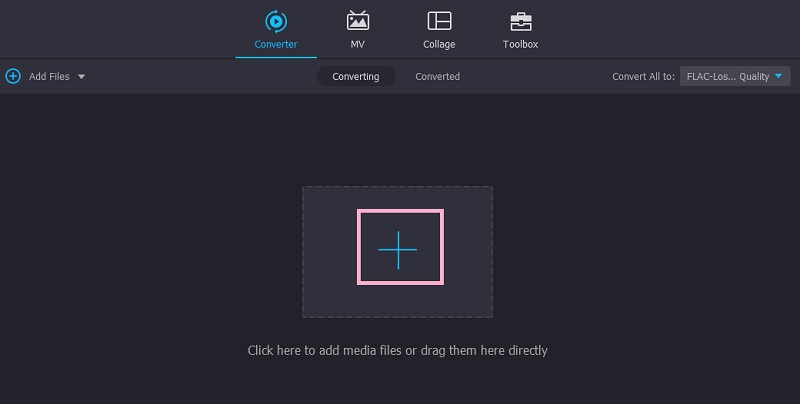
3단계. 출력 형식 선택
다음으로 프로필 출력 형식을 선택하는 메뉴입니다. 앞으로 오디오 탭을 클릭하고 왼쪽에 있는 형식 선택으로 이동합니다. 여기에서 선택 AAC 출력 형식으로 선택하고 오디오 사전 설정을 선택합니다.
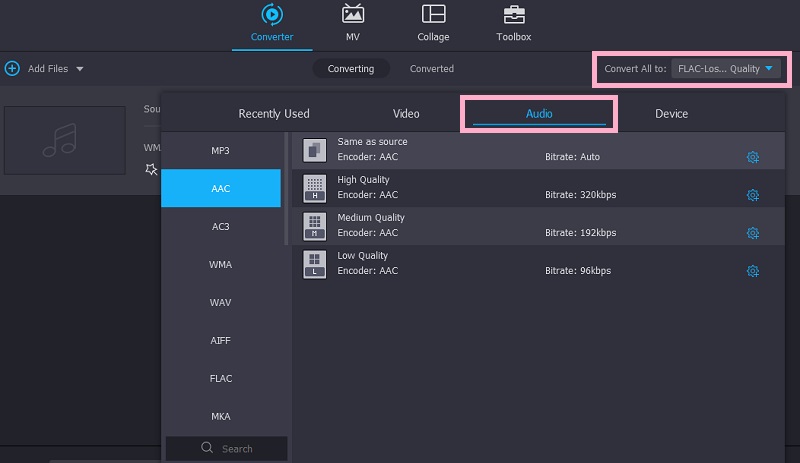
4단계. WMA를 AAC로 변환
형식 및 오디오 사전 설정을 올바르게 지정했으면 결과 파일을 쉽게 찾을 수 있는 출력 폴더 또는 대상을 설정하십시오. 그런 다음 모두 변환 버튼을 눌러 변환 프로세스를 초기화합니다.
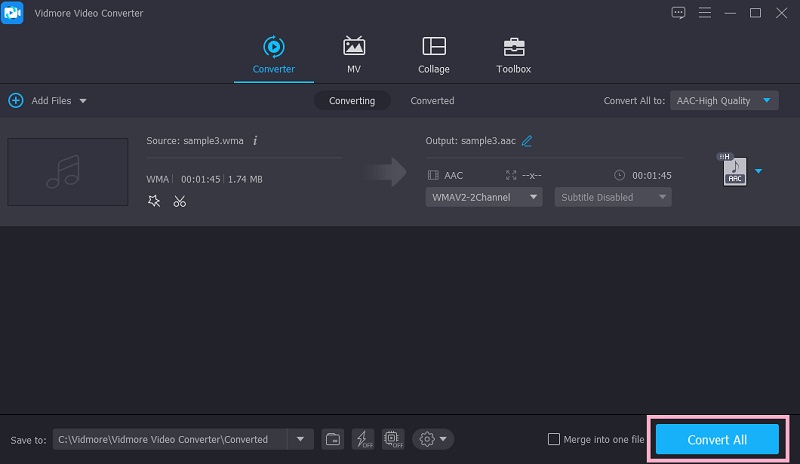
2부. WMA를 AAC 온라인으로 변환하는 방법
온라인 도구는 특히 장치에 추가 응용 프로그램을 설치하는 것을 원하지 않고 디스크 공간을 절약하려는 경우에 편리합니다. 그 점에서 우리는 온라인에서 무료로 WMA를 AAC로 변환하는 데 도움이 되는 몇 가지 최고의 도구를 모았습니다.
1. Vidmore 무료 비디오 변환기
이 사용하기 쉬운 무료 웹 서비스 도구를 사용하면 오디오와 비디오를 AAC가 포함된 다양한 오디오 형식으로 변환할 수 있습니다. 의 훌륭한 기능 중 하나 Vidmore 무료 비디오 변환기 품질을 손상시키지 않고 안정적이고 빠른 변환을 포함합니다. 또한 이 프로그램을 사용하기 위해 등록할 필요가 없습니다. 사용하려면 아래 지침을 참조하십시오.
1 단계. 먼저 컴퓨터에서 사용 가능한 모든 웹 브라우저에서 프로그램을 실행하여 프로그램에 액세스합니다.
2 단계. 클릭 변환 할 파일 추가 버튼을 눌러 WMA 트랙을 업로드합니다. 처음 사용자는 다운로드하여 설치해야 할 수 있습니다. 발사통 웹 앱의. 그 후에는 모든 기능을 자유롭게 활용할 수 있습니다.
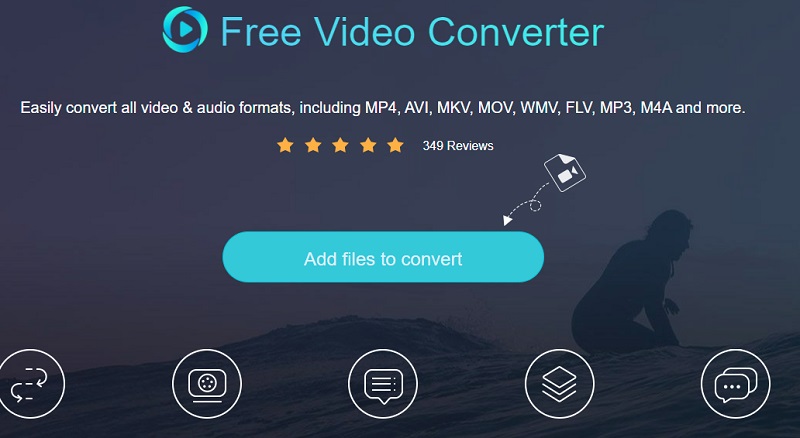
3 단계. 업로드가 완료되면 오디오 형식 옵션에서 출력 형식을 선택합니다. 간단히 메모 상. 그런 다음 에 체크 AAC 라디오 버튼. 클릭하여 변환 프로세스를 시작합니다. 변하게 하다 버튼을 클릭하십시오.
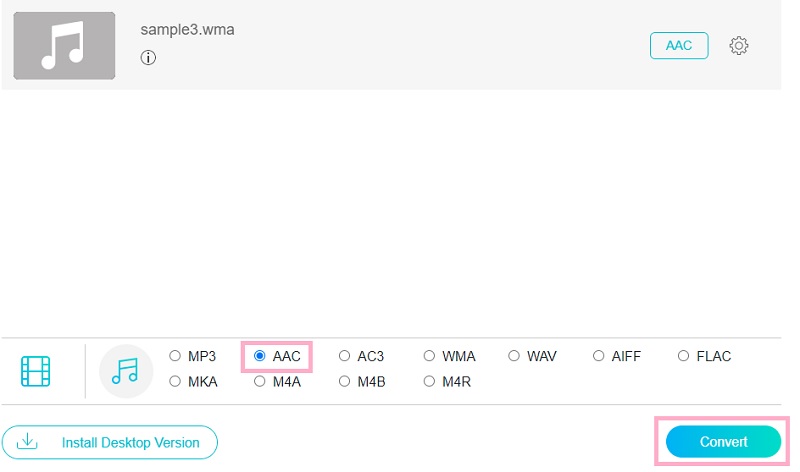
2. 파일 변환
ConvertFiles를 사용하면 파일을 AAC, MP3, WAV, FLAC, OGG 및 훨씬 더 많은 오디오 파일로 변환할 수 있습니다. 이것은 또한 아카이브 변환기, 전자책 변환기, 비디오 변환기, 이미지 변환기 등을 포함한 많은 변환 범주를 용이하게 합니다. 이 도구는 웹에서 실행되기 때문에 이 도구를 사용하여 번거로움 없이 Mac 및 Windows에서 WMA를 AAC로 변환할 수 있습니다.
1 단계. WMA 파일을 업로드하여 시작하십시오. 클릭하기만 하면 검색 버튼을 클릭하세요.
2 단계. 에서 출력 형식 드롭다운 메뉴, 선택 MPEG-4 AAC 오디오 파일(.aac).
3 단계. 마지막 터치를 위해 변하게 하다 버튼을 누르면 변환 프로세스가 시작됩니다.
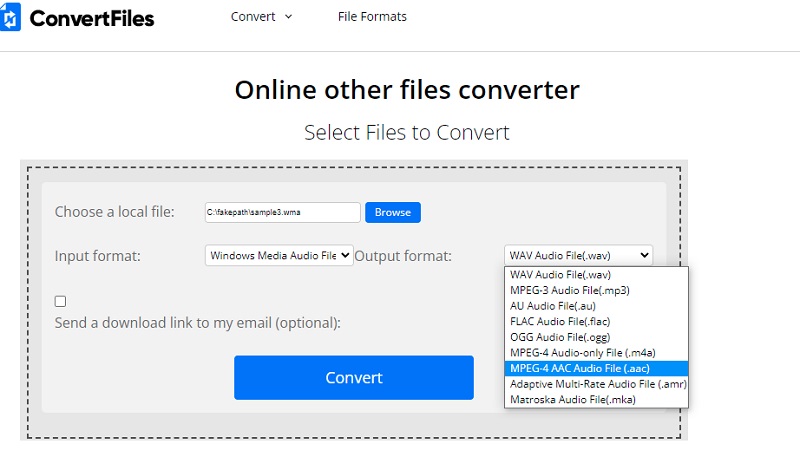
3. 전환
Convertio는 WMA를 AAC로 무료로 변환할 수 있는 브라우저 기반 프로그램이기도 합니다. 이를 통해 iPhone 벨소리를 비롯한 다양한 오디오 유형을 변환할 수 있습니다. 또한 로컬 하드 드라이브에서 또는 클라우드 스토리지를 통해 파일을 업로드하도록 선택할 수 있습니다. 아래 단계를 수행하여 도구에 대해 자세히 알아보세요.
1 단계. PC에서 웹 브라우저를 실행하고 프로그램의 공식 페이지에 액세스합니다.
2 단계. 다음으로 사용할 업로드 방법을 결정합니다. 로컬 미디어 파일을 업로드하도록 선택하면 파일 선택 단추. 대상 WMA 미디어 파일을 선택하고 업로드합니다.
3 단계. 이번에는 출력 형식 메뉴에서 AAC를 선택합니다. 마지막으로 빨간색을 클릭합니다. 변하게 하다 버튼을 눌러 변환을 시작합니다.
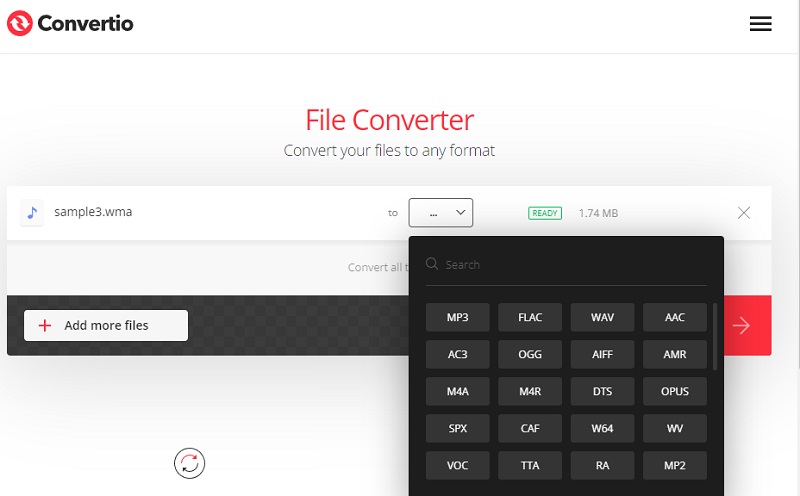
3부. AAC에 대한 WMA의 FAQ
WMA에서 DRM을 제거하려면 어떻게 해야 합니까?
WMA에서 DRM 콘텐츠를 우회하는 것은 거의 모든 멀티미디어 변환기를 사용하여 빠르게 수행할 수 있습니다. 이를 위해 Vidmore를 사용하여 거의 모든 종류의 오디오 파일을 무손실 품질로 변환할 수 있습니다.
iOS 기기에서 WMA 파일을 재생할 수 있습니까?
기본적으로 iPhone과 같은 iOS 장치는 Windows Media 오디오 파일을 처리할 수 없습니다. 이 경우 WMA 파일을 iPhone 호환 형식으로 변환할 수 있습니다.
AAC 파일은 무엇에 사용됩니까?
AAC는 Apple Music 스트리밍에 사용됩니다. 디지털 오디오 파일을 압축하기 위해 손실 압축 방법을 사용합니다. 실제로 iTunes, PlayStation 3, Nintendo 3D 및 기타 장치에서 선호하는 형식입니다.
결론
이 문서에서는 오디오 파일을 변환하기 위한 5가지 최고의 도구를 제공합니다. 당신은 할 수 있습니다 iTunes에서 WMA를 AAC로 변환 Mac에서 변환하려는 경우 또는 Windows에서 변환할 도입된 도구를 선택하십시오. 또한 앱을 다운로드하지 않고 변환해야 하는 경우 온라인 변환을 위한 전용 도구가 있습니다.


